
Importando/Exportando dados de configuração
Os dados de configuração da máquina podem ser salvos em seu computador (exportar). Os dados salvos em seu computador também podem ser registrados na máquina (importar). Os dados exportados desta máquina podem ser importados em outra máquina do mesmo modelo. Assim, você pode copiar facilmente diversos dados de configuração em diversas máquinas. Para usar estes recursos, é preciso que você tenha feito login no modo Administrador do Sistema. |
 |
Não desligue a máquina até que o processo de importar e exportar esteja concluídoPode levar alguns minutos para concluir o processo. Se a máquina é desligada durante o processo, podem ocorrer danos aos dados ou a máquina. Não utilize a máquina durante o processo de importação ou exportaçãoAntes de importar/exportar, verifique se nenhuma operação como a impressão de documentos está em andamento. |
 |
Para configurações que não podem ser importadas/exportadas, consulte Definindo a lista de menu. Você também pode importar/exportar dados de configuração via um dispositivo de memória USB, usando o painel de operação da máquina. <Importar/Exportar> Para mais informações sobre as operações básicas a serem executadas ao configurar a máquina a partir da Interface Remota, consulte Configurando as opções de menu a partir da Interface Remota. |
Exportando os dados de configuração
É possível exportar dados de configurações da máquina e salvá-los em um computador. Recomenda-se fazer regularmente o backup das configurações importantes.
1
Inicie a Interface Remota e faça o logon no modo do Gerente do Sistema. Iniciando a Interface Remota
2
Clique em [Configurações/Registro] na página do Portal. Tela da Interface Remota
3
Selecione [Gerenciamento de Dados]  [Exportar].
[Exportar].
 [Exportar].
[Exportar].4
Selecione as configurações para exportar e especifique a senha de criptografia.
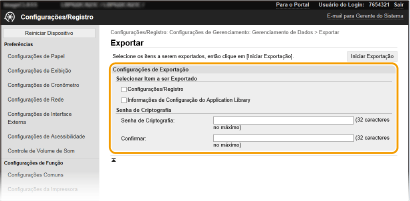
[Configurações/Registro]
Marque a caixa de seleção para exportar os dados de configuração da máquina.
Marque a caixa de seleção para exportar os dados de configuração da máquina.
[Informações de Configuração do Application Library]
Marque a caixa de seleção para exportar os dados de configuração da Application Library (Biblioteca de Aplicativos).
Marque a caixa de seleção para exportar os dados de configuração da Application Library (Biblioteca de Aplicativos).
[Senha de Criptografia]
Digite uma senha para criptografar os dados de exportação usando os caracteres alfanuméricos. Digite a mesma senha em [Confirmar]. Para exportar os dados, é preciso definir uma senha de criptografia.
Digite uma senha para criptografar os dados de exportação usando os caracteres alfanuméricos. Digite a mesma senha em [Confirmar]. Para exportar os dados, é preciso definir uma senha de criptografia.

O Modelo LCD preto e branco não exibe [Configurações/Registro]/[Informações de Configuração do Application Library]. As diversas configurações da máquina são exportadas.
A senha é necessária para a importação dos dados exportados. Importando os dados de configuração
5
Clique em [Iniciar Exportação].
6
Siga as instruções na tela para especificar o local em que os dados exportados são salvos.
Os dados de configuração serão salvos.
Importando os dados de configuração
Carregue (importe) os dados que foram exportados da máquina. Você pode também importar os dados de configuração da máquina de uma outra máquina se ela for do mesmo modelo da sua.
1
Inicie a Interface Remota e faça o logon no modo do Gerente do Sistema. Iniciando a Interface Remota
2
Clique em [Configurações/Registro] na página do Portal. Tela da Interface Remota
3
Selecione [Gerenciamento de Dados]  [Importar].
[Importar].
 [Importar].
[Importar].4
Especifique o arquivo, digite a senha e selecione as configurações para importar.
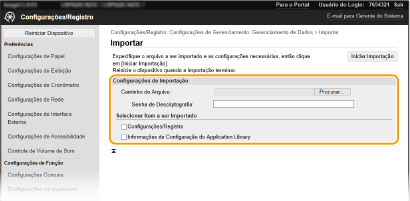
[Caminho do Arquivo]
Clique em [Procurar] e selecione o arquivo. Você só pode importar um arquivo de informação de configuração de dispositivo (*.dcm).
Clique em [Procurar] e selecione o arquivo. Você só pode importar um arquivo de informação de configuração de dispositivo (*.dcm).
[Senha de Descriptografia]
Digite a senha definida quando as configurações foram exportadas.
Digite a senha definida quando as configurações foram exportadas.
[Configurações/Registro]
Marque a caixa de seleção para importar os dados de configuração da máquina.
Marque a caixa de seleção para importar os dados de configuração da máquina.
[Informações de Configuração do Application Library]
Marque a caixa de seleção para importar os dados de configuração da Application Library (Biblioteca de Aplicativos).
Marque a caixa de seleção para importar os dados de configuração da Application Library (Biblioteca de Aplicativos).

O Modelo LCD preto e branco não exibe [Configurações/Registro]/[Informações de Configuração do Application Library]. As diversas configurações da máquina são importadas.
5
Clique em [Iniciar Importação].
6
Clique em [OK].
Os dados das configurações selecionadas são carregados na máquina.
7
Clique em [OK].
Se a caixa de seleção [Configurações/Registro] for marcada na etapa 4, a máquina reinicia automaticamente.